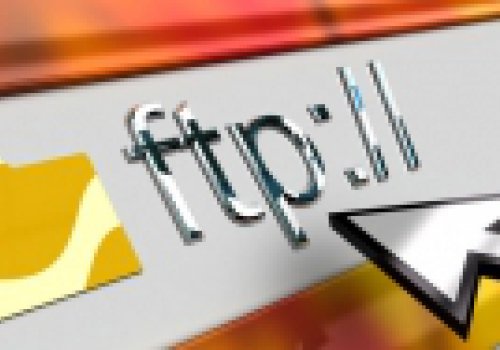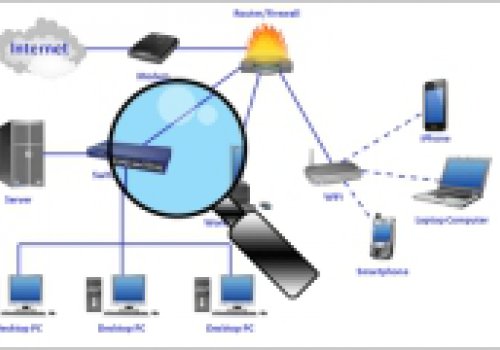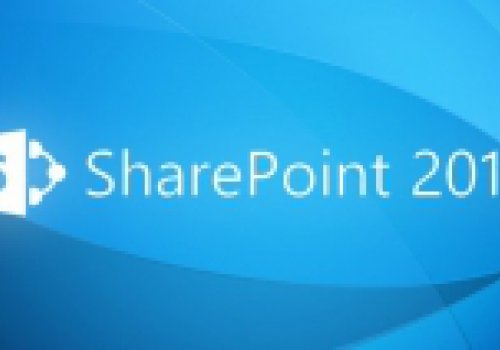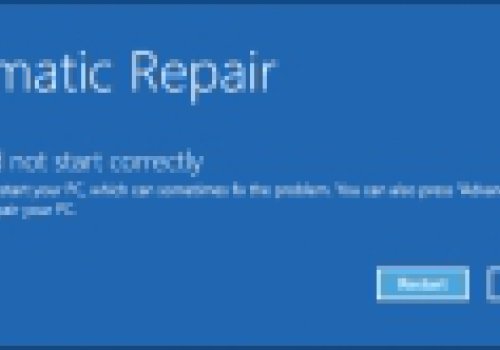دانلود اپلیکیشنهای پلیاستور از طریق کامپیوتر با نرمافزار Raccoon
همانطور که گفته شد پلیاستور عظیمترین مارکت اپلیکیشنهای اندروید است که وجود محدودیتهایی همچون عدم امکان دانلود از کامپیوتر، یا دانلود برخی اپلیکیشنهای محلی (مربوط به کشوری خاص) و همچنین اپلیکیشنهایی که نسخهی اندروید مورد نیاز آنها، از اندروید موجود در تلفن شما بالاتر است، باعث شده است تا برای بسیاری از کاربران، این مارکت به الویتهای پایینتر سقوط کند. از طرفی دیگر کاربران ایرانی نیز به دلیل تحریمها، در حالت عادی قادر به استفاده از این مارکت در گوشی موبایل خود نیستند و با وجود باز شدن پلیاستور، بیش از نیمی از اپلیکیشنها پیغام " غیر قابل دسترس در کشور شما " را نمایش میدهند. ضمن اینکه هیچکدام از عکسهای این مارکت نیز بارگذاری نمیشود. تا به امروز بهترین روش استفاده از وبسایتهای تبدیل آنلاین بود که با وارد کردن لینک پلیاستور اپلیکیشن، میتوانستید به لینک دانلود مستقیم دسترسی پیدا کنید. این موضوع جدا از تمام کاربردهای مفیدی که داشت، دچار یک سری محدودیتهای خاصی نیز بود. برای مثال این روش تنها برای زمانی مناسب است که شما ID اپلیکیشن یا لینک پلیاستور آن را در اختیار داشته باشید. توجه به این موضوع و همچنین دیگر مشکلات موجود، وجود نرمافزاری مستقل با امکانات بیشتر را بیش از پیش ضروری میکرد که خوشبختانه نرمافزار Raccoon By Onyxbits پاسخی شیرین به انتظار تعداد بسیاری از کاربران است.
معرفی Raccoon
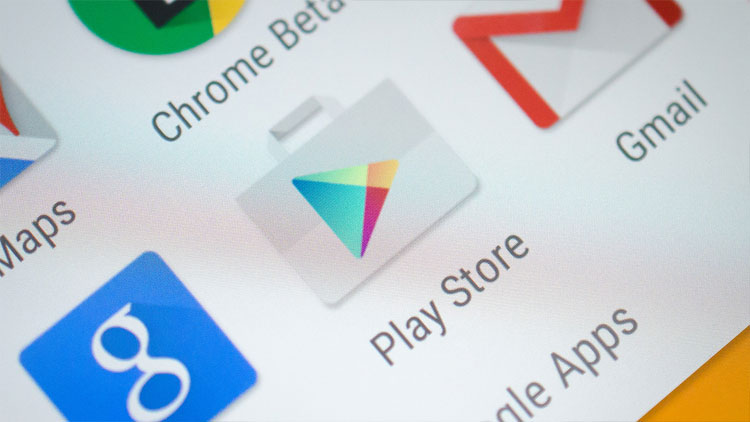
Raccoon درواقع یک نرمافزار شبیهسازی شده از اندروید است که به نوعی این باور را به پلیاستور میدهد که یک دستگاه موبایل اندرویدی وارد مارکت شده است و به همین دلیل، بدون کوچکترین مشکلی قادر به دانلود تمام اپلیکیشنها است. ویژگی مهم این نرمافزار، شبیهسازی کردن اندروید 5 است که باعث میشود تا در دانلود هر اپلیکیشنی فارغ از اندروید پیشنیاز آن، با مشکلی رو به رو نشوید. جستجو، دسترسی به توضیحات اپلیکیشن و دانلود آنها در این نرمافزار بدون نیاز به هیچگونه نرمافزار گذر از تحریمی امکانپذیر است و تنها محدودیت در این مورد، عدم نمایش آیکونها است که چندان موضوع با اهمیتی نیست. در حال حاضر نمایش اسکرینشات برنامهها در این نرمافزار موجود نیست با این حال به احتمال بسیار زیاد در آپدیتهای بعدی، این موضوع نیز به Raccoon اضافه خواهد شد.
پیشنیازها
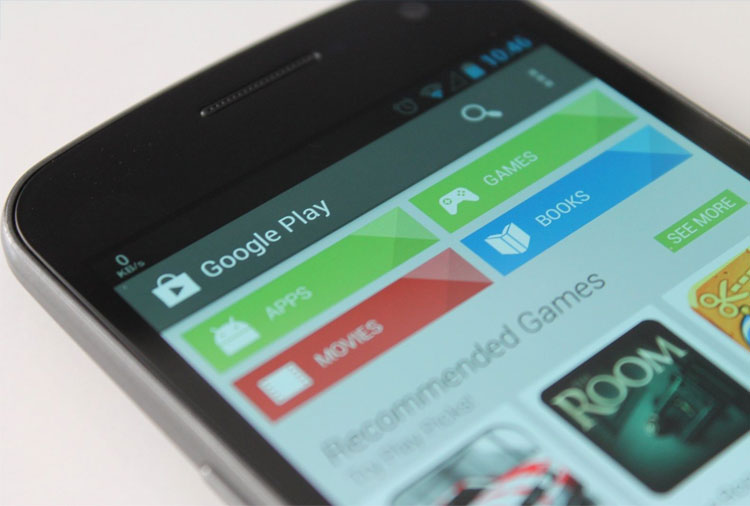
برای شروع استفاده از Raccoon نیاز به انجام یک سری مراحل دارید که تنها برای بار اول لازم است و بعد از آن بدون کوچکترین تاخیری، قادر به استفاده از این نرمافزار خواهید بود. Raccoon نیاز به یک حساب ایمیل جیمیل، و App Password دارد که در ادامه دربارهی آن توضیح خواهیم داد. هنگامی که شما برای اولین بار Raccoon را اجرا میکنید، از شما درخواست وارد کردن Username و Password میکند که نام کاربری، ایمیل ثبت شدهی شما در گوگل است. اما رمز عبور، ارتباطی با رمز ایمیل شما ندارد و شما باید با مراجعه به بخش تنظیمات اکانت جیمیل، یک App Password تولید کنید تا در این نرمافزار استفاده شود. لازمهی ساخت App Password نیز 2-Step Verification کردن ایمیل شما خواهد بود که در ادامه آموزش کامل این کار را برای شما تهیه کردهایم. این امر شاید در نگاه اول کمی وقتگیر باشد اما نکتهی مثبت آن، این است که تنها یک بار نیازمند انجام آنها هستید و بعد از آن، به سادگی هر چه تمامتر، به پلیاستور دسترسی خواهید داشت.
ابتدا اگر هنوز اکانتی در گوشی خود ثبت نکردهاید، یک جیمیل بسازید و آن را در گوشی موبایلتان وارد کنید. بعد از انجام این کار باید برای 2-Step Verification کردن اکانت خود اقدام کنید. این امر، به معنای ورود دو مرحلهای به ایمیل شما است. به این صورت که بعد از وارد کردن ایمیل و رمز عبور خود، کدی به به شماره تلفن شما ارسال خواهد شد و تنها بعد از وارد کردن آن اینباکس شما قابل مشاهده خواهد بود. دقت کنید که بعد از انجام این آموزش ایمیل شما در این حالت باقی خواهد ماند پس اگر تمایلی به 2-Step Verification شدن ایمیل خود ندارید، بهتر است یک جیمیل جدید ساخته و بعد از ثبت آن در گوشی، مراحل زیر را انجام دهید.
تاییدسازی ایمیل و دریافت App Password
برای این امر، کافیست تا روی این لینک کلیک کنید تا با تصویری مانند عکس زیر رو به رو شوید. با کلیک روی Start Setup به مرحلهی تاییدسازی ایمیل خود با شماره موبایل منتقل خواهید شد.
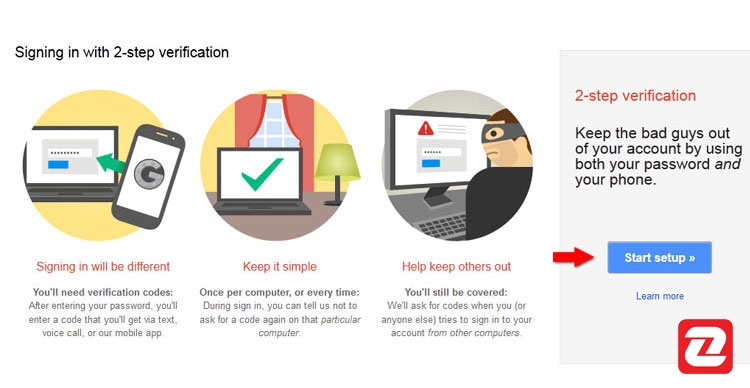
این مرحله مربوط به تاییدسازی حساب ایمیل شما است که با گذراندن چند مرحلهی ساده و ثبت شمارهی همراه خود، کدفعالسازی را به صورت پیامک یا تماس صوتی دریافت خواهید کرد و با وارد کردن آن در فرمهای ذکر شده، اکانت خود را تایید میکنید.
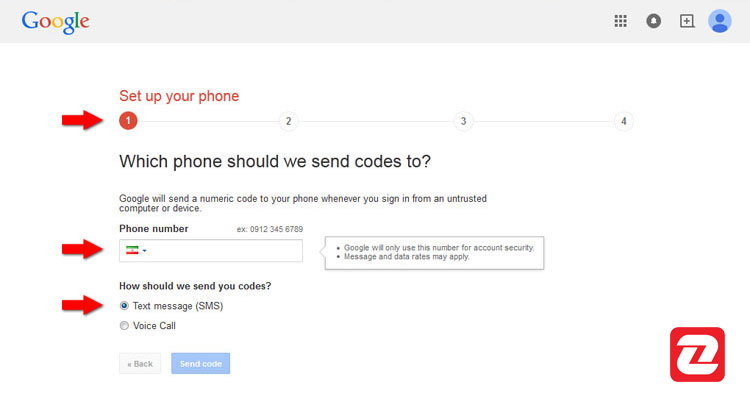
بعد از انجام موفقیت آمیز مراحل بالا، حال کافی است تا با مراجعه به بخش Account Settings ایمیل خود و منوی App Password، رمز عبور مربوط به اپلیکیشنهای جانبی را تولید کنید.
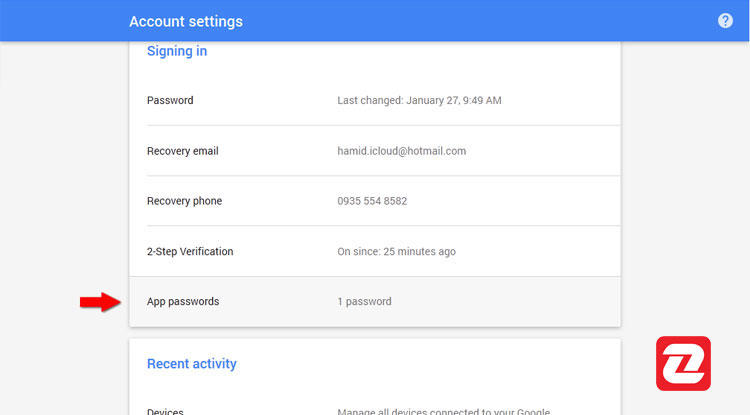
با کلیک روی گزینهی مشخص شده، با تصویری مانند زیر رو به رو خواهید شد. طبق مراحل مشخص شده، اپلیکیشن Raccoon را در آن ثبت کنید.
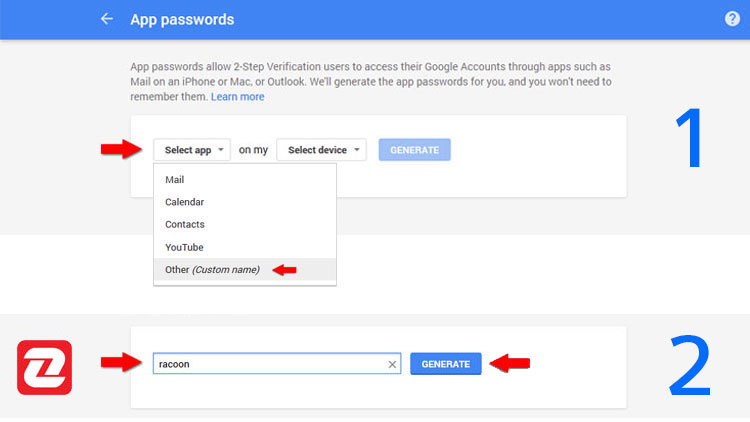
در پایان، تصویری مانند زیر را مشاهده خواهید کرد که رمز عبور مربوطه را به شما نمایش میدهد. آن را در جایی یادداشت کنید. در ادامه به این رمز عبور نیاز خواهیم داشت. با انجام این مرحله و دریافت رمز عبور، مراحل پیش نیاز به پایان رسید و حال کافی است تا با دانلود Raccoon و نصب آن، شروع به استفاده از پلیاستور کنید.
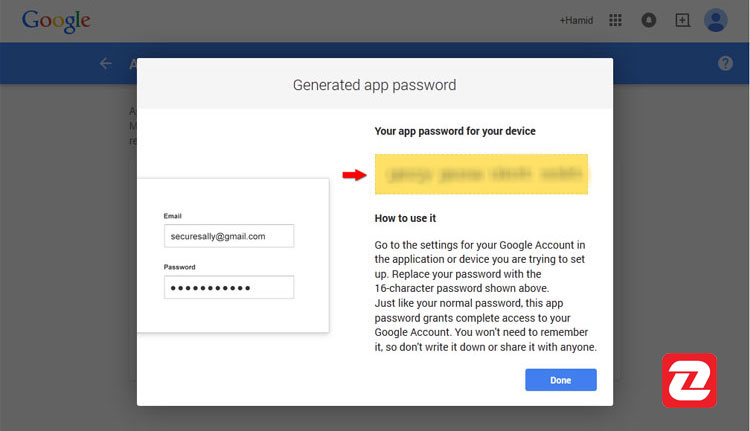
آموزش استفاده از Raccoon
برای این کار ابتدا از این لینک Raccoon را دانلود کنید (اگر جاوا را نصب دارید نسخهی jar.، در غیر این صورت نسخهی exe). بعد از نصب و اجرای آن با محیطی مانند عکس زیر رو به رو خواهید شد. در بخش Username ایمیل خود را به صورت کامل، و در بخش Password نیز رمز عبور به دست آمده از مرحلهی قبل را وارد کنید. کادر سوم نیاز به پر شدن ندارد.
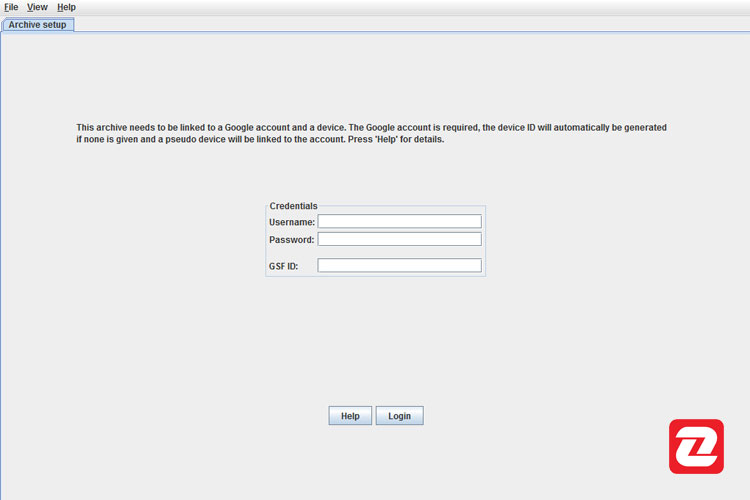
حال روی Log In کلیک کنید تا در عرض چند ثانیه عملیات ورود انجام شود و با صفحهی بعد رو به رو شوید. عکس زیر، تصویری از پلیاستور شما است!
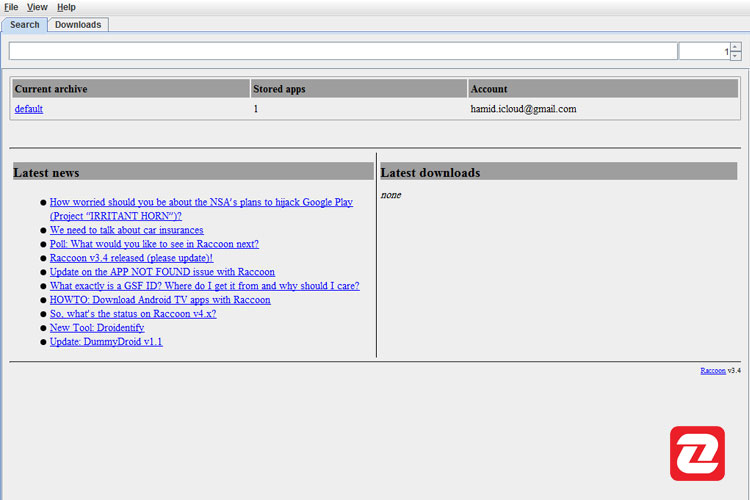
کافی است تا از این پس، برای دانلود هر اپلیکیشن دلخواه، نام آن، آیدی یا لینک پلیاستور آن را در کادر بالا وارد کرده و Enter بزنید. در عرض چند ثانیه اپلیکیشن شما پیدا خواهد شد.
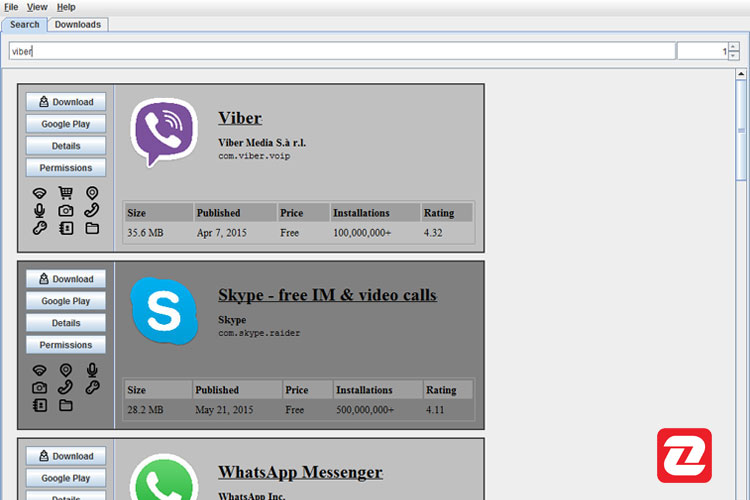
با کلیک روی گزینهی دانلود، به صفحهی دیگری منتقل میشوید که در آن، نوار دانلود را مشاهده میکنید و با کلیک روی لینک آبی رنگ نیز، به پوشهی فایل دانلود شده منتقل خواهید شد.
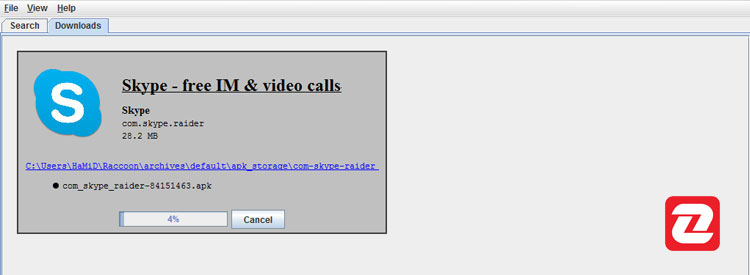
سرعت بالای دانلود اپلیکیشنها، نمایش نسخهی پولی برنامهها، و امکان پیدا کردن اپلیکیشنها با روشهای مختلفی همچون نام آن، Package name و لینک پلیاستور از ویژگیهای دیگر Raccoon هستند.